Windows 10 Pro Desktop-Anpassung
Das leistungsstarke Betriebssystem Windows 10 Pro ist bei den Benutzern von Desktop-Computern sehr beliebt. Es bietet eine Vielzahl von Tools, mit denen die Benutzer ihre Desktopsan ihre individuellen Bedürfnisse anpassen können. Windows 10 Pro bietet eine große Auswahl an Anpassungsmöglichkeiten, mit denen Sie Ihre Ziele erreichen können, egal ob Sie das Aussehen Ihres Desktops ändern oder ihn produktiver machen wollen.
In diesem Blog stellen wir Ihnen eine Reihe von Einstellungen und Funktionen vor, mit denen Sie Ihr Computererlebnis individuell gestalten können, von der Personalisierung des Startmenüs bis hin zur Änderung des Designs des Datei-Explorers. Beginnen wir also mit der Personalisierung Ihres Windows 10 Pro Desktops.
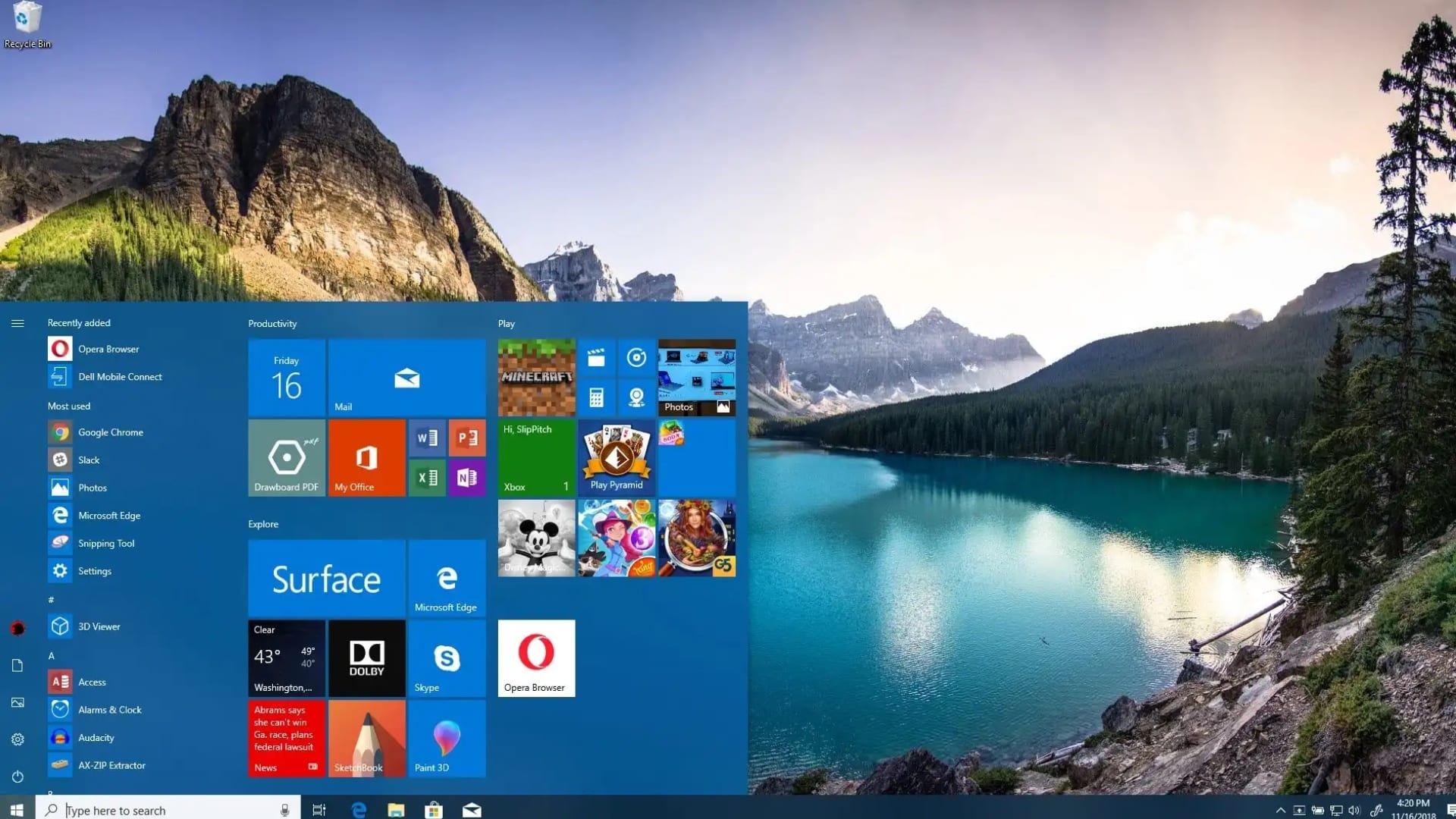
Windows 10 Pro Desktop-Hintergrund in Windows 10 Pro
Eine der einfachsten Möglichkeiten, Ihren Desktop in Windows 10 Pro anzupassen, ist die Änderung des Hintergrunds. So machen Sie es:
- Wählen Sie "Personalisieren" mit einem Rechtsklick auf Ihrem Desktop.
- Klicken Sie auf "Hintergrund" und wählen Sie ein Bild aus den vorgegebenen Optionen aus oder durchsuchen Sie Ihren Computer nach einem Bild, das Sie als Desktop-Hintergrund einstellen möchten.
- Sie können auch eine Diashow mit mehreren Bildern auswählen, die sich automatisch ändert.
Taskbar in Windows 10 Pro
Sie können die Taskleiste auf verschiedene Weise anpassen, um Ihre Erfahrung zu verbessern, einschließlich:
- Um die Position der Taskleiste zu ändern, klicken Sie mit der rechten Maustaste auf die Taskleiste und klicken Sie im Kontextmenü auf "Taskleisteneinstellungen". Hier können Sie wählen, ob Sie die Taskleiste sperren oder entsperren möchten, die Taskleiste automatisch ausblenden und festlegen, wo die Taskleiste auf Ihrem Bildschirm erscheinen soll.
- Darüber hinaus können Sie die Symbole, die in der Taskleiste erscheinen, anpassen, indem Sie sie an die gewünschte Stelle ziehen und ablegen.
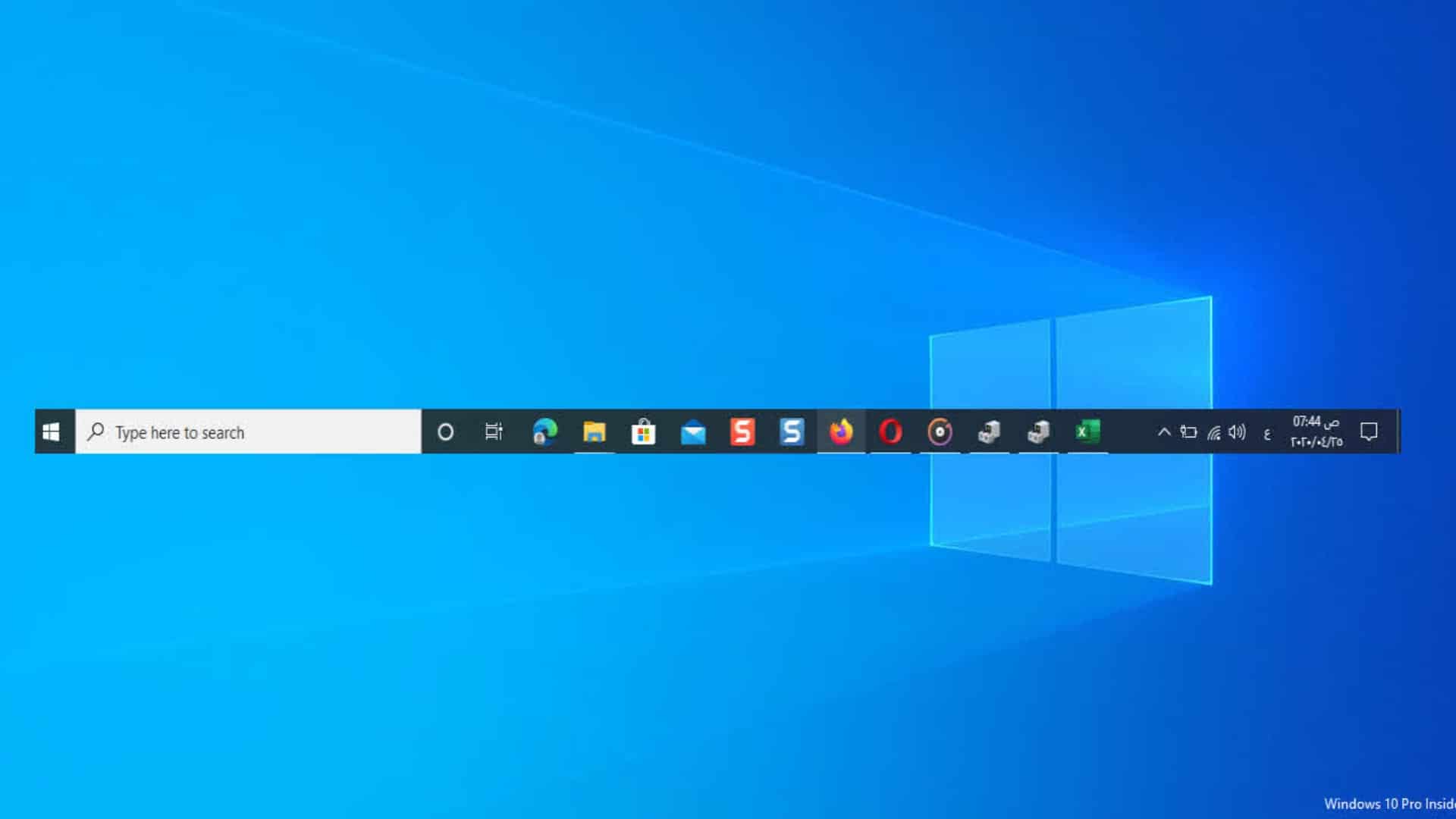
Desktop-Symbole in Windows 10 Pro
Der Windows 10 Pro-Desktop ermöglicht es Ihnen auch, die Symbole auf Ihrem Desktop anzupassen. So geht's:
- Zunächst wählen Sie "Personalisieren" durch einen Rechtsklick auf Ihren Desktop.
- Danach wählen Sie "Themen" und schließlich "Einstellungen für Desktopsymbole".
- Hier können Sie bestimmte Desktop-Symbole ein- oder ausblenden, wie z.B. "Dieser PC", "Papierkorb" und "Systemsteuerung".
- Sie können das Symbol auch ändern, indem Sie das neue Symbol auswählen und auf "Symbol ändern" klicken.
Mauszeiger
Eine weitere Möglichkeit, Ihren Windows 10 Pro-Desktop anzupassen, ist die Änderung Ihrer Mauszeiger. Dazu müssen Sie die folgenden Schritte ausführen:
- Wählen Sie "Personalisieren" mit einem Rechtsklick.
- Dann gehen Sie zu den "Themen" und klicken Sie auf "Mauszeiger-Einstellungen".
- Hier können Sie ein anderes Mauszeigerschema wählen, die Größe und Farbe Ihres Mauszeigers ändern und einen benutzerdefinierten Mauszeiger auswählen.
Startmenü in Windows 10 Pro
Das Startmenü in Windows 10 Pro bietet schnellen Zugriff auf häufig verwendete Anwendungen, Dateien und Einstellungen. Sie können es auf verschiedene Weise anpassen, unter anderem:
Um die Größe des Startmenüs zu ändern, fahren Sie mit der Maus über den Rand des Startmenüs, bis sich der Cursor in ein Symbol zum Ändern der Größe verwandelt. Klicken Sie dann auf den Rand des Menüs und ziehen Sie ihn auf die gewünschte Größe.
Um die Kacheln im Startmenü neu anzuordnen, klicken Sie auf die Kachel und ziehen Sie sie an die gewünschte Stelle.
Um die Größe der Kacheln zu ändern, wählen Sie "Größe ändern", indem Sie mit der rechten Maustaste auf die Kachel klicken. Sie können Kacheln auch entfernen, indem Sie mit der rechten Maustaste auf sie klicken und "Vom Start lösen" wählen.
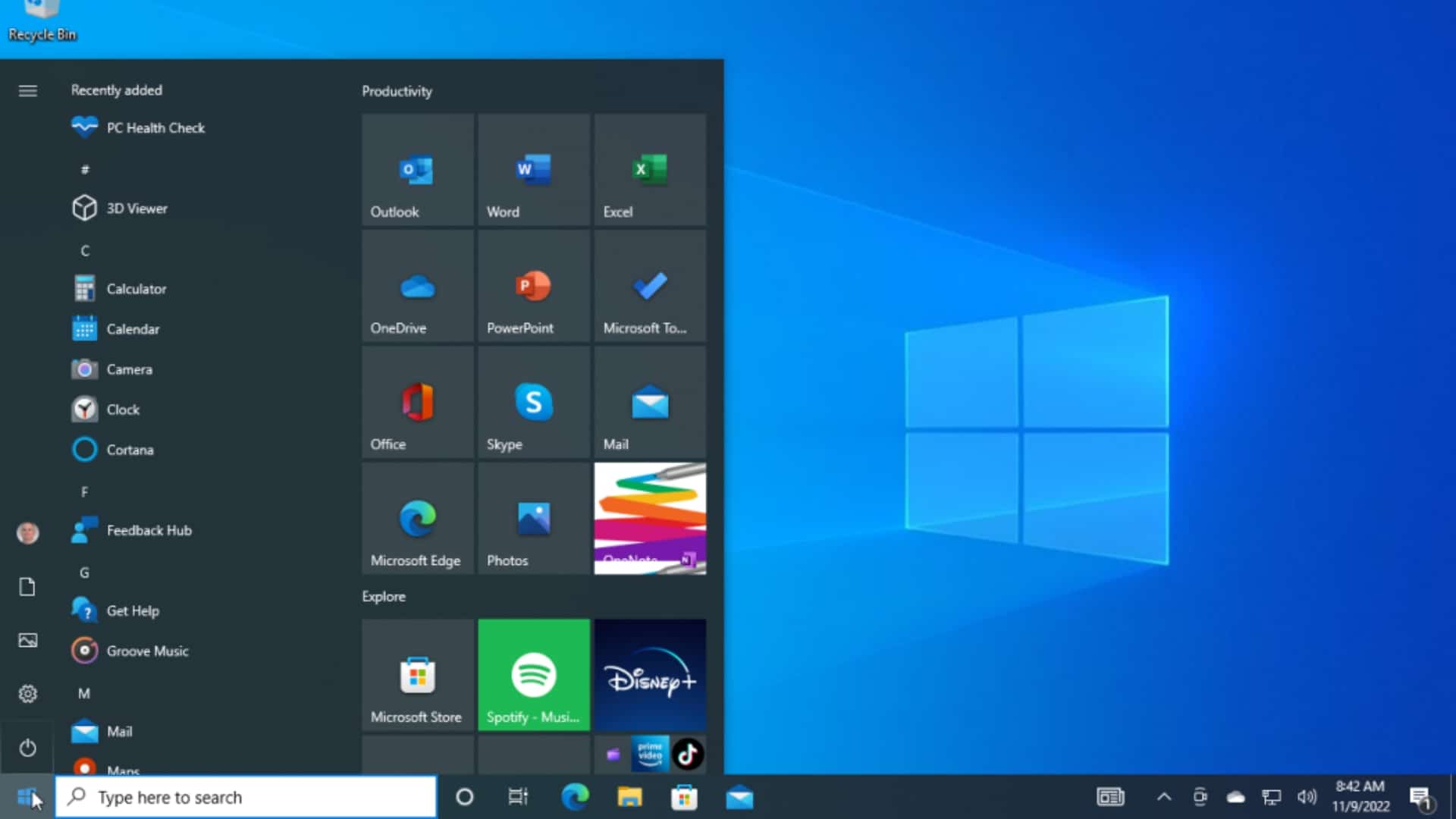
Benachrichtigungsbereich in Windows 10 Pro
Der Benachrichtigungsbereich, auch bekannt als Systemablage, befindet sich auf der rechten Seite der Taskleiste und zeigt Benachrichtigungen und Systemstatussymbole an. Sie können ihn auf verschiedene Weise personalisieren:
- Klicken Sie mit der rechten Maustaste auf die Taskleiste und wählen Sie "Taskleisteneinstellungen", scrollen Sie dann nach unten zum Abschnitt "Benachrichtigungsbereich" und klicken Sie auf "Auswählen, welche Symbole auf der Taskleiste angezeigt werden".
- Hier können Sie wählen, welche Symbole Sie im Infobereich anzeigen und welche Sie ausblenden möchten.
Anpassen Ihres Datei-Explorers
Der Datei-Explorer ist der eingebaute Dateimanager in Windows 10 Pro und ermöglicht Ihnen das Navigieren und Verwalten Ihrer Dateien und Ordner. Sie können ihn auf verschiedene Weise anpassen, u.a:
- Um das Aussehen des Datei-Explorers anzupassen, öffnen Sie den Datei-Explorer und klicken Sie auf die Registerkarte "Ansicht" am oberen Rand des Fensters. Hier können Sie die Multifunktionsleiste anzeigen, das Layout der Ansicht ändern und die Optionen in der Symbolleiste für den Schnellzugriff anpassen.
- Sie können den Navigationsbereich des Datei-Explorers auch anpassen, indem Sie mit der rechten Maustaste darauf klicken und "Optionen" auswählen und dann die Optionen auswählen, die Sie aktivieren oder deaktivieren möchten.
Windows 10 Pro Desktop-Einstellungen
Es gibt eine Reihe weiterer Desktop-Einstellungen, die Sie anpassen können, um Ihre Erfahrung zu personalisieren. Hier sind ein paar Beispiele:
- Um das Farbschema zu ändern, klicken Sie mit der rechten Maustaste auf Ihren Desktop und wählen Sie "Personalisieren", dann klicken Sie auf "Farben". Hier können Sie eine Farbe für Ihre Akzentfarbe auswählen und festlegen, ob Start, Taskleiste und Aktionscenter transparent sein sollen.
- Außerdem können Sie Ihre Anzeigeeinstellungen anpassen, indem Sie mit der rechten Maustaste auf Ihren Desktop klicken und "Anzeigeeinstellungen" auswählen und dann die Einstellungen wählen, die für Sie am besten geeignet sind.
Schlussfolgerung
Die Anpassung Ihres Windows 10 Pro-Desktops ist eine großartige Möglichkeit, Ihre Erfahrung zu personalisieren und Ihren Computer für Sie arbeiten zu lassen. Durch Ändern des Desktophintergrunds, der Taskleiste, der Symbole und der Mauszeiger können Sie einen individuellen Desktop erstellen, der perfekt auf Ihre Bedürfnisse zugeschnitten ist.
Wenn Sie daran interessiert sind, eine Lizenz für Windows 10 Pro zu erwerben, finden Sie in unserem Online-Shop alle Versionen, die wir anbieten. Wir bieten Ihnen die besten Produktlizenzen für jede Art von Betriebssystem.
Wir hoffen, dass Sie diesen Beitrag hilfreich fanden. Wenn Sie Fragen oder Kommentare haben, können Sie sich gerne an unseren Kundendienst wenden.
Ihr Licendi-Team




